
iPhone、Apple Watchで音楽を再生するときAirPodsの接続先を自動で切り替える方法

ショートカットをタップ

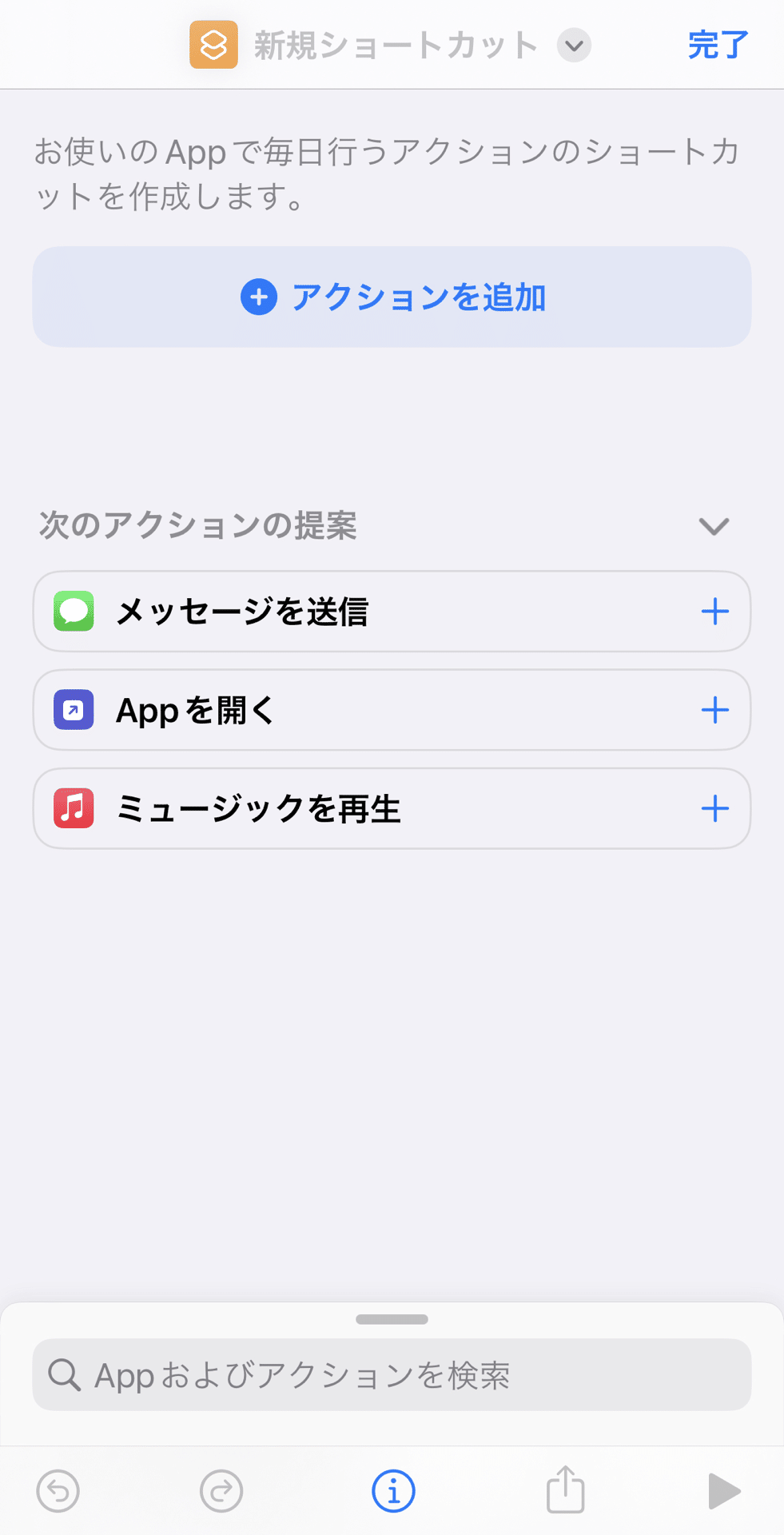
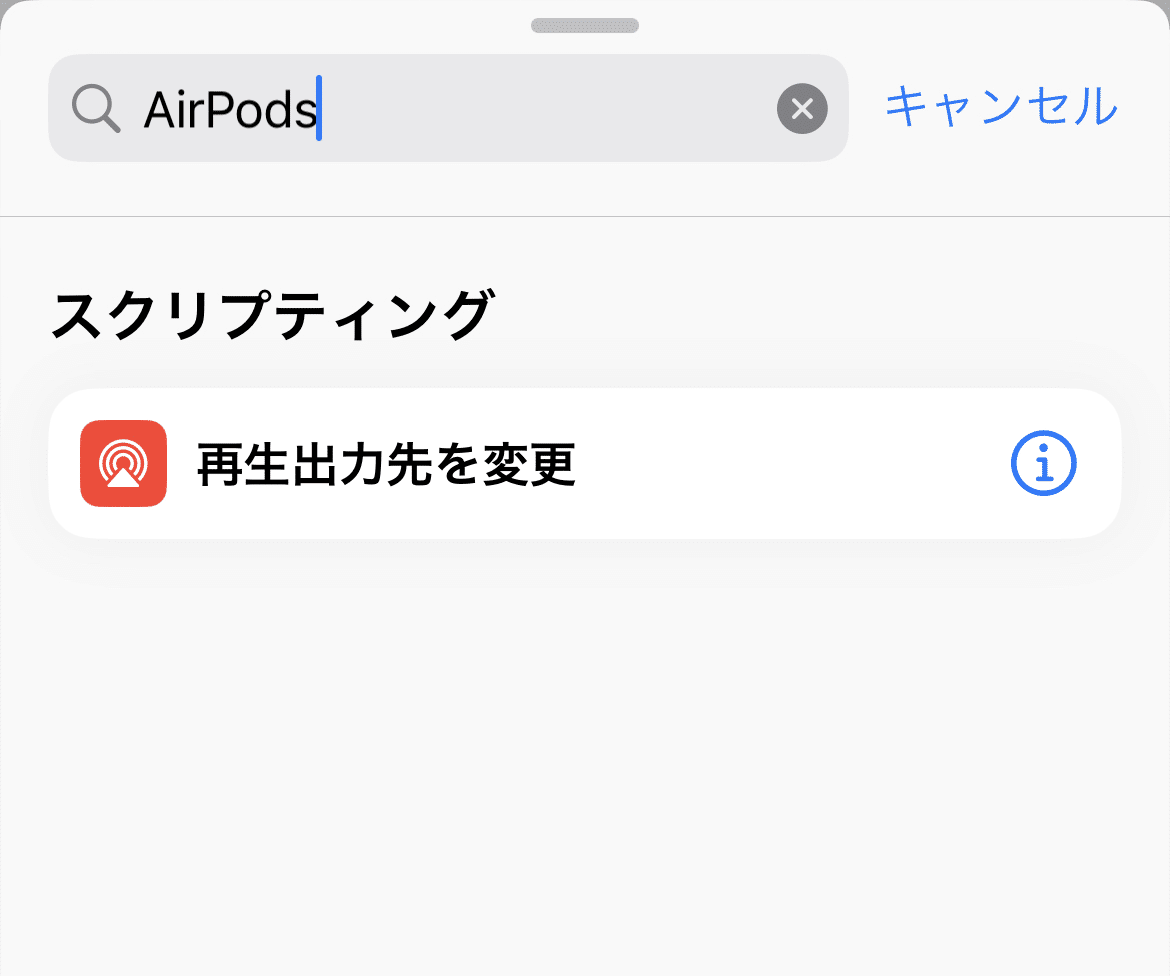

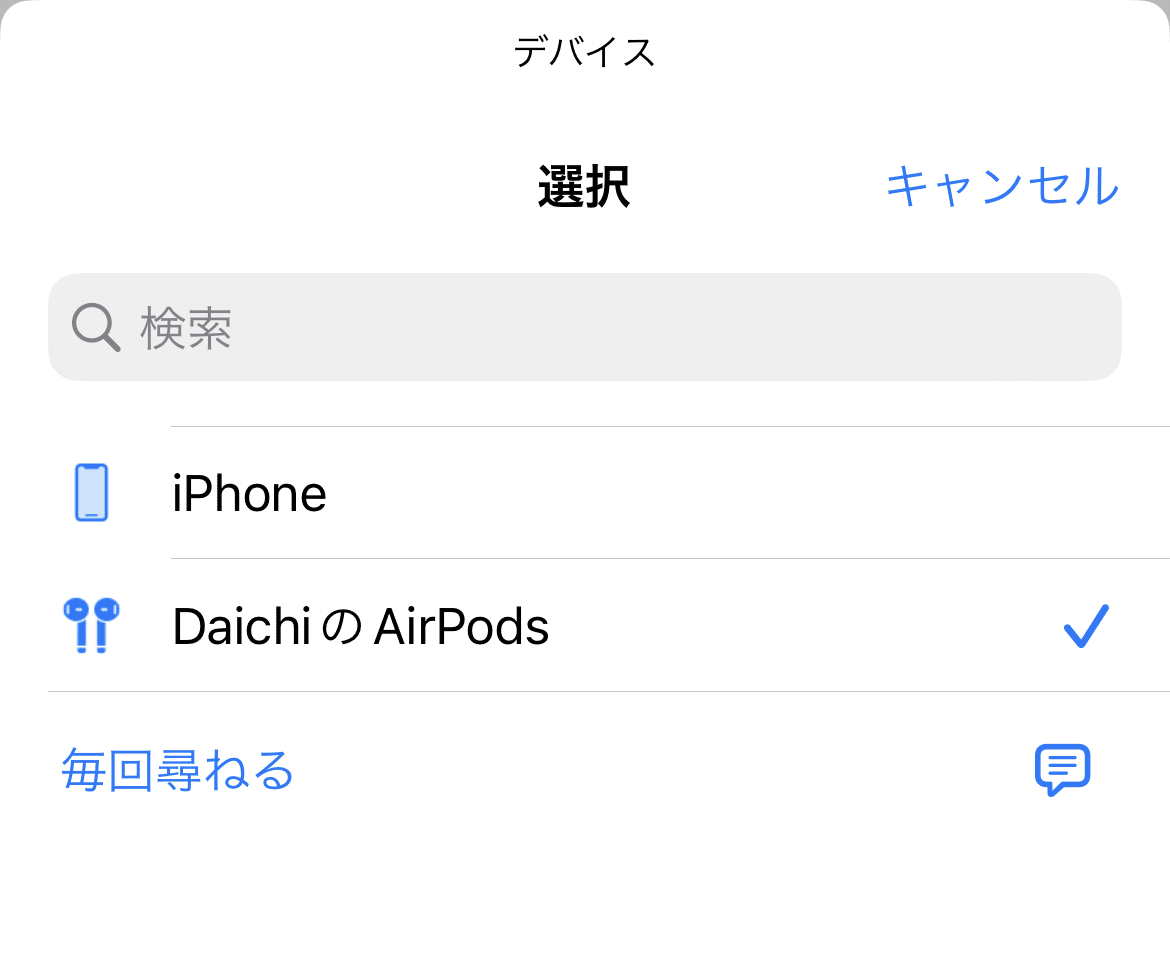
キャンセルをタップ

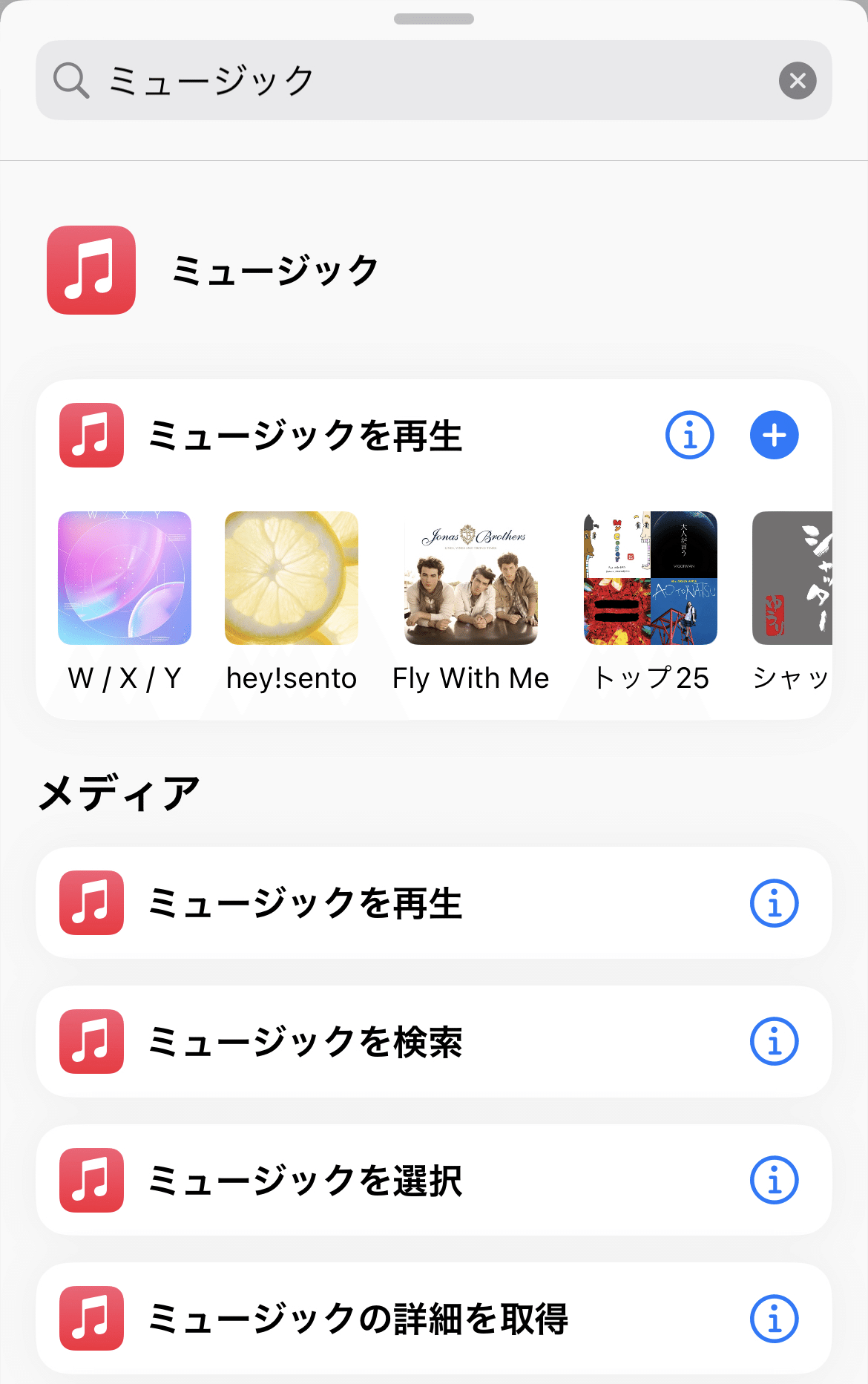
ミュージックを再生をタップ
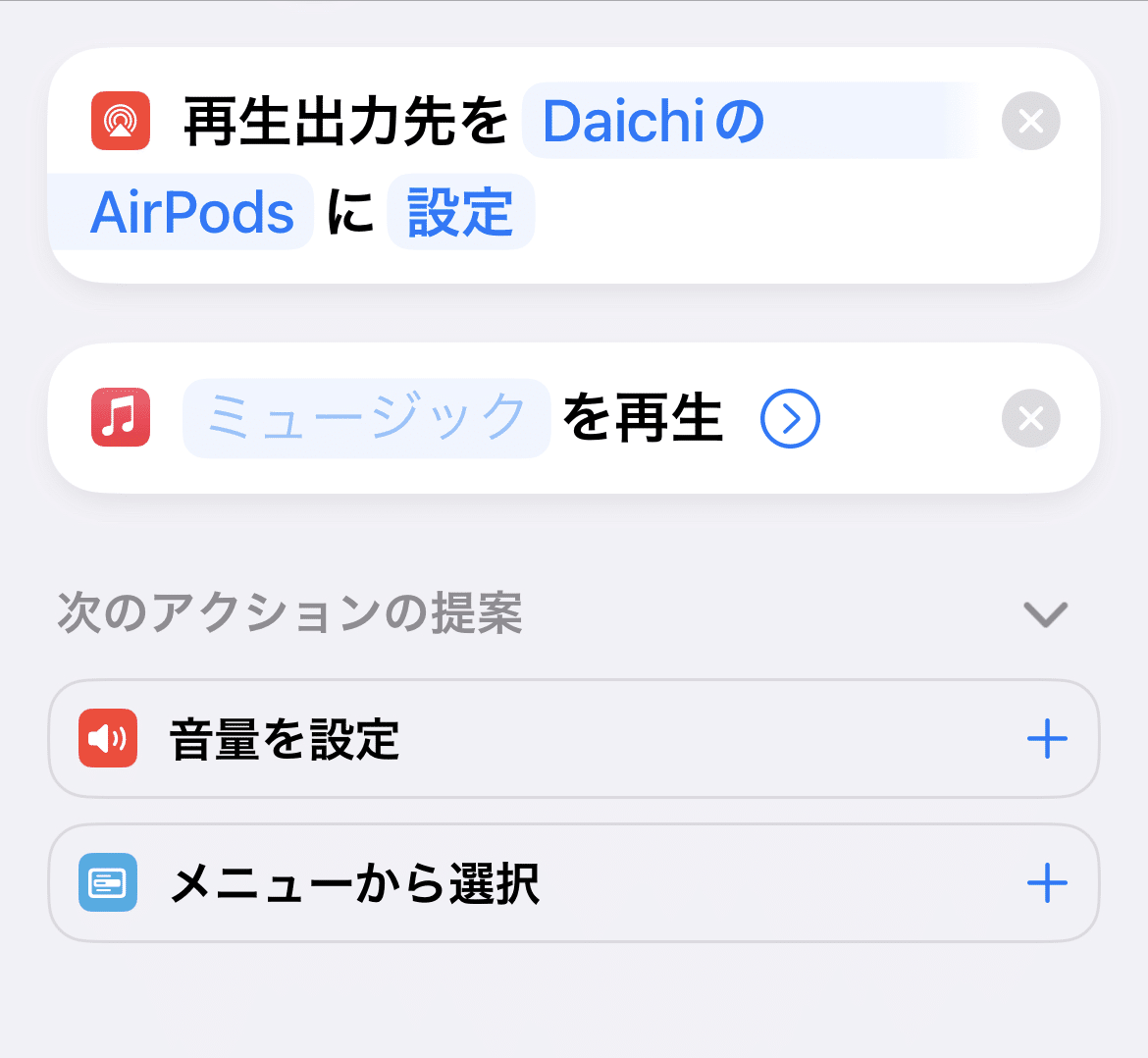
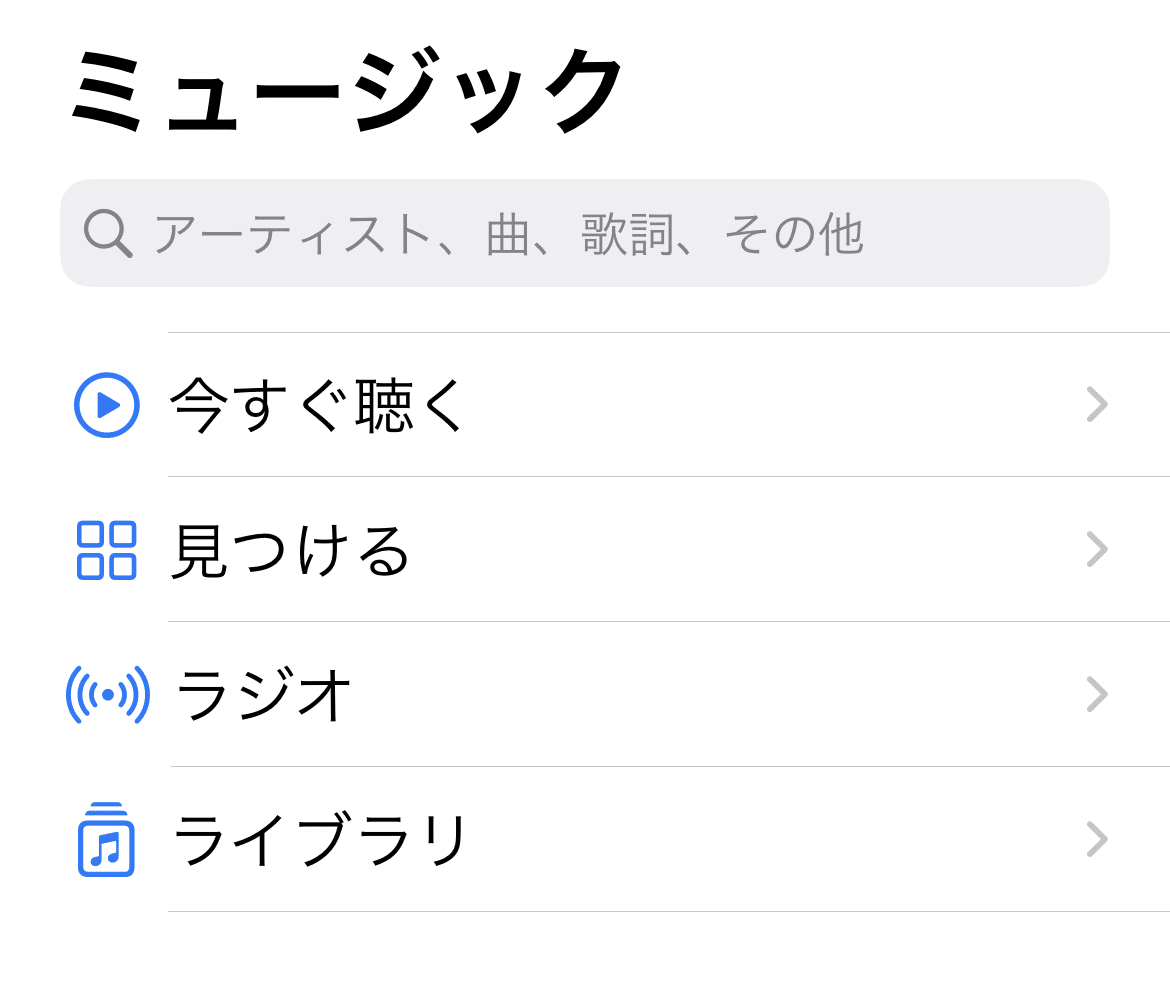
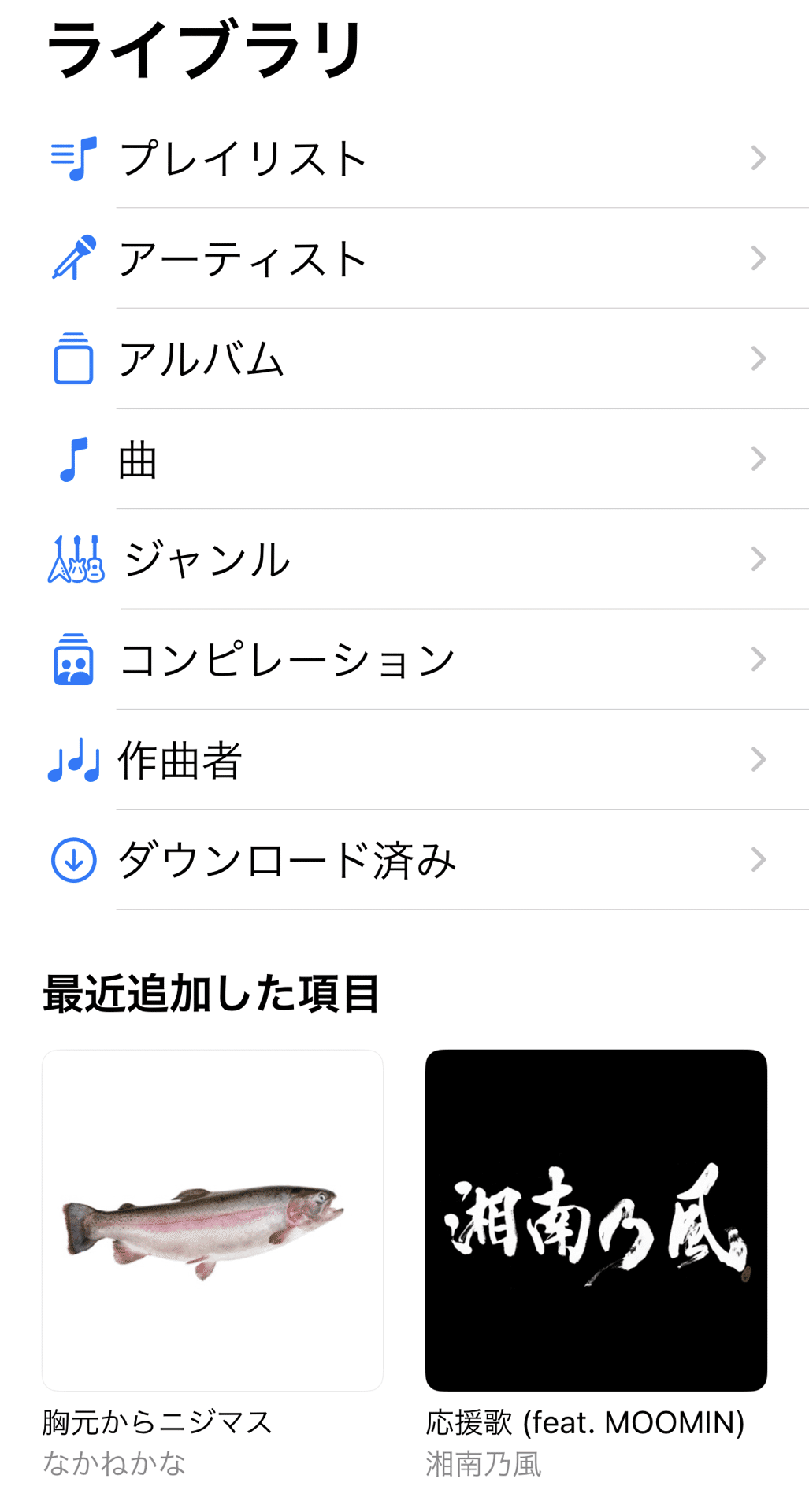
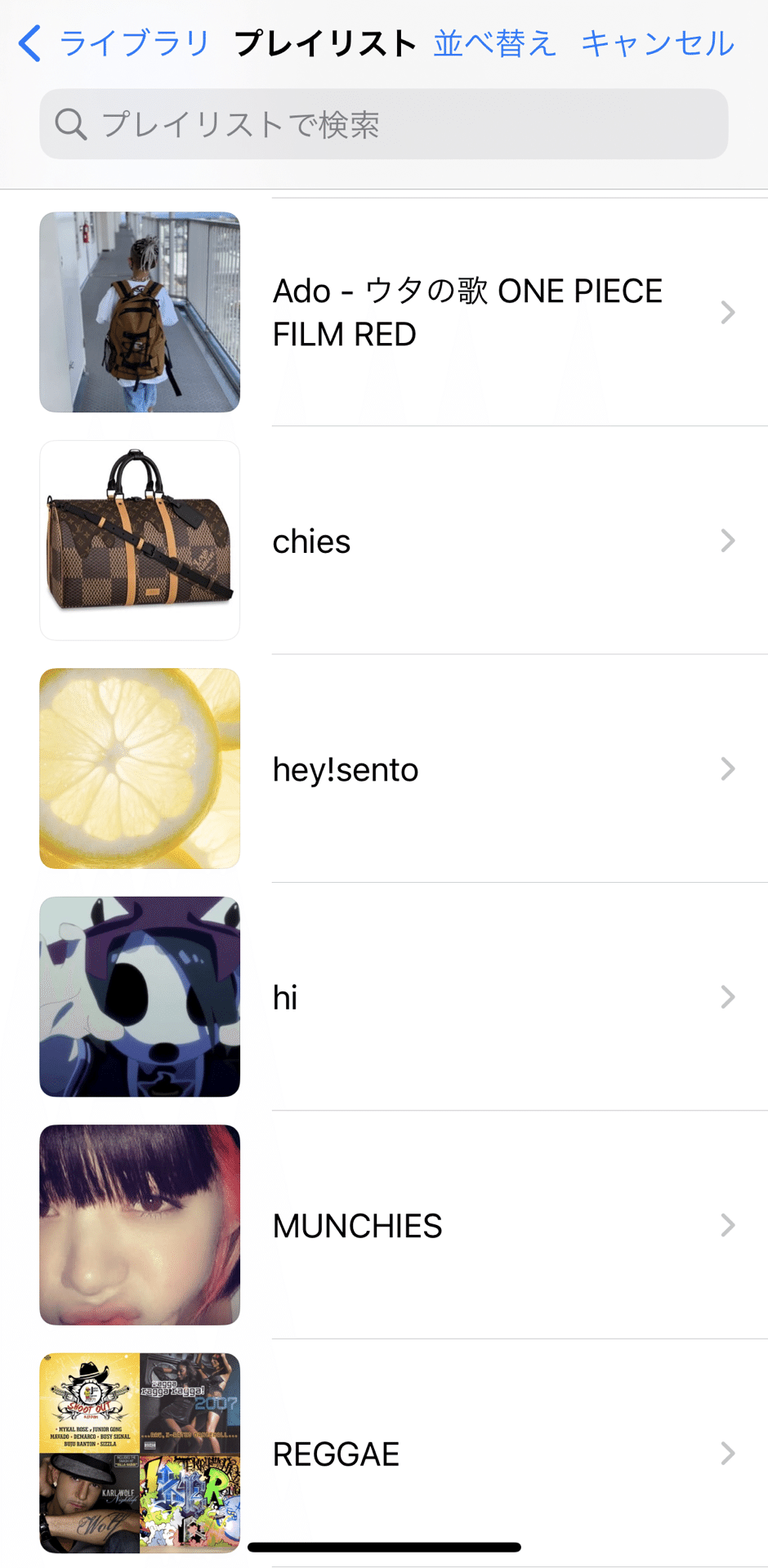

⭕️の+をタップ
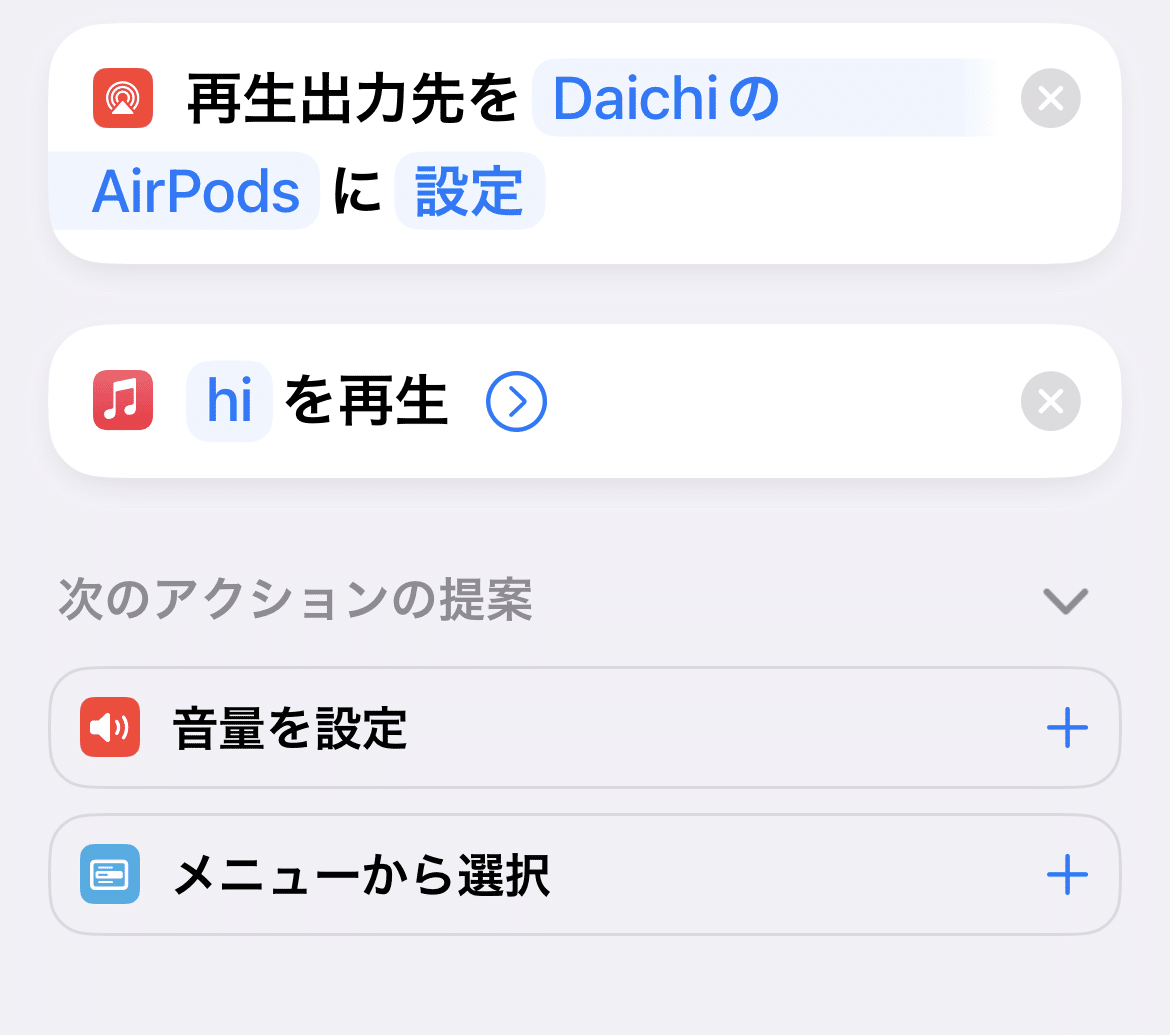
(必要なければスキップ)
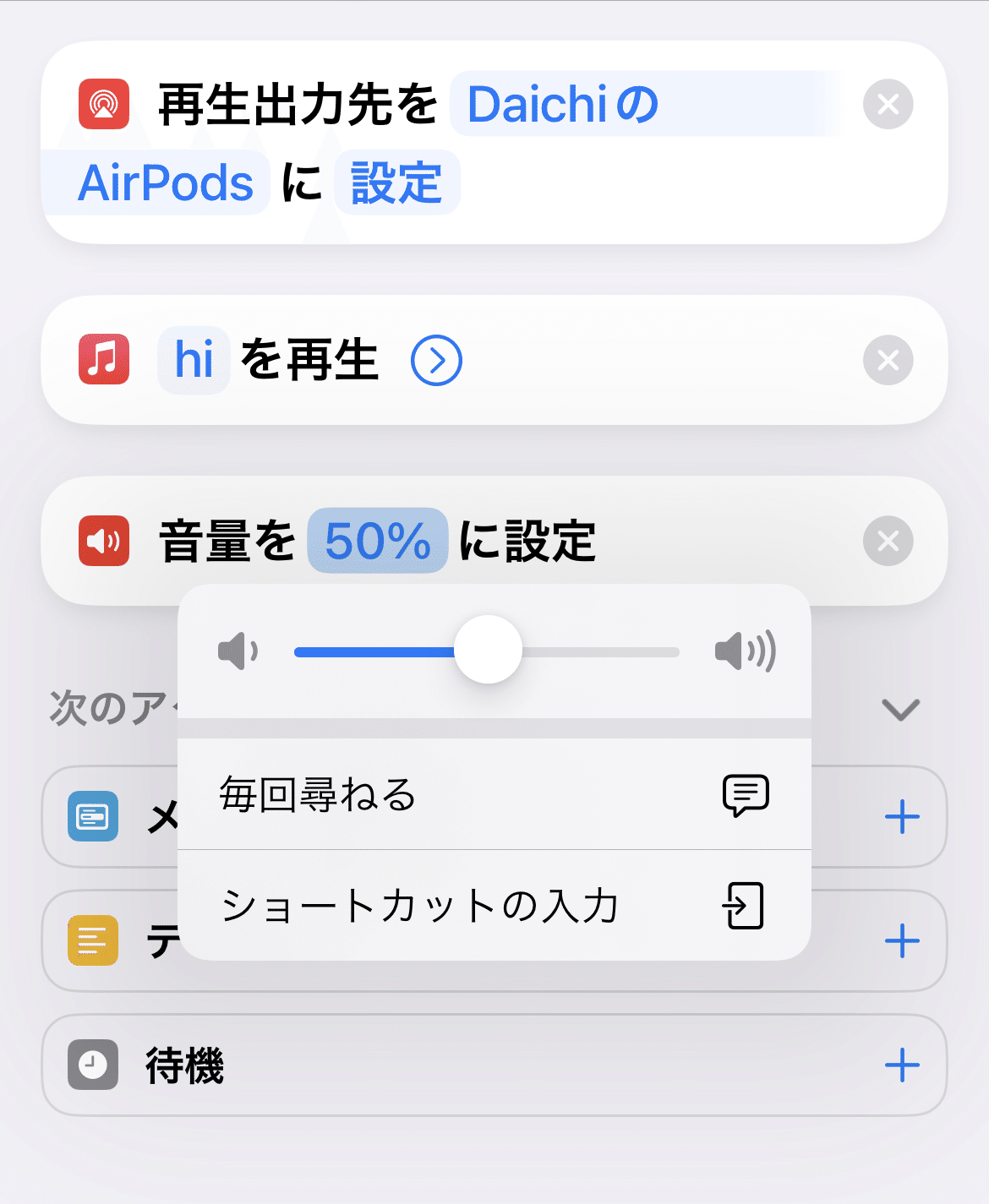
(必要無ければスキップ)
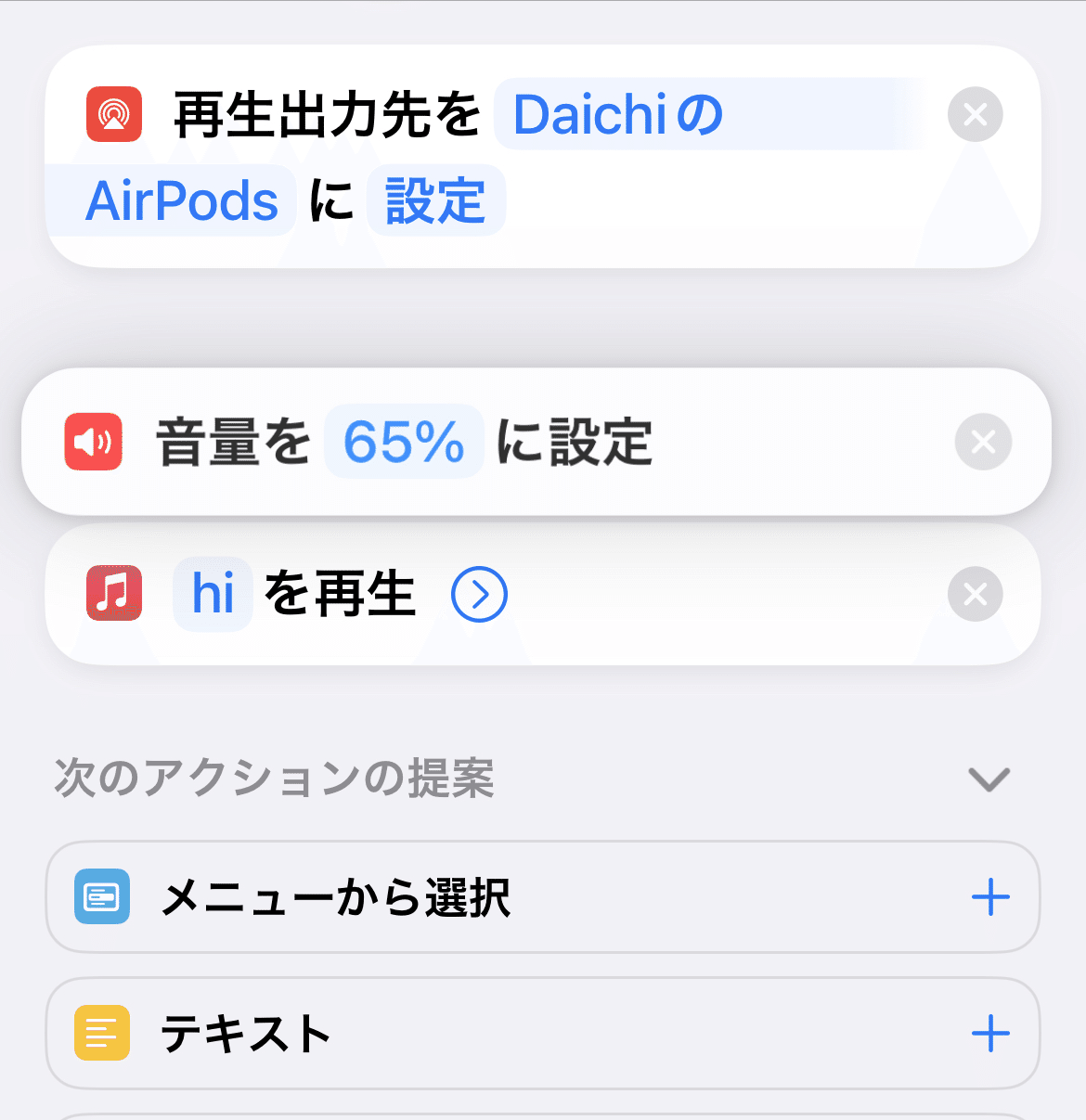
〇〇を再生の上に移動
(音量を設定する場合必需)

⭕️のvをタップ
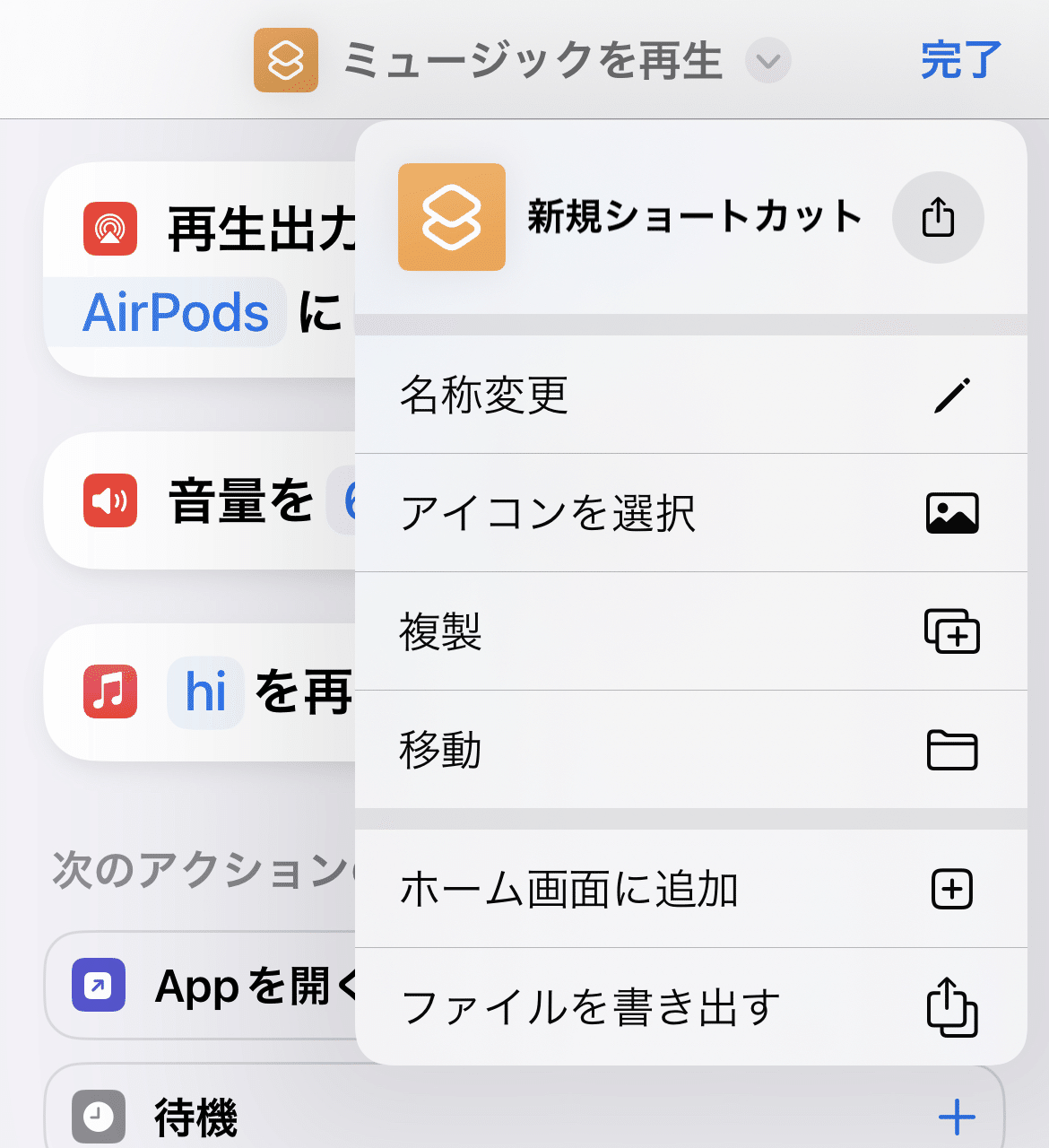
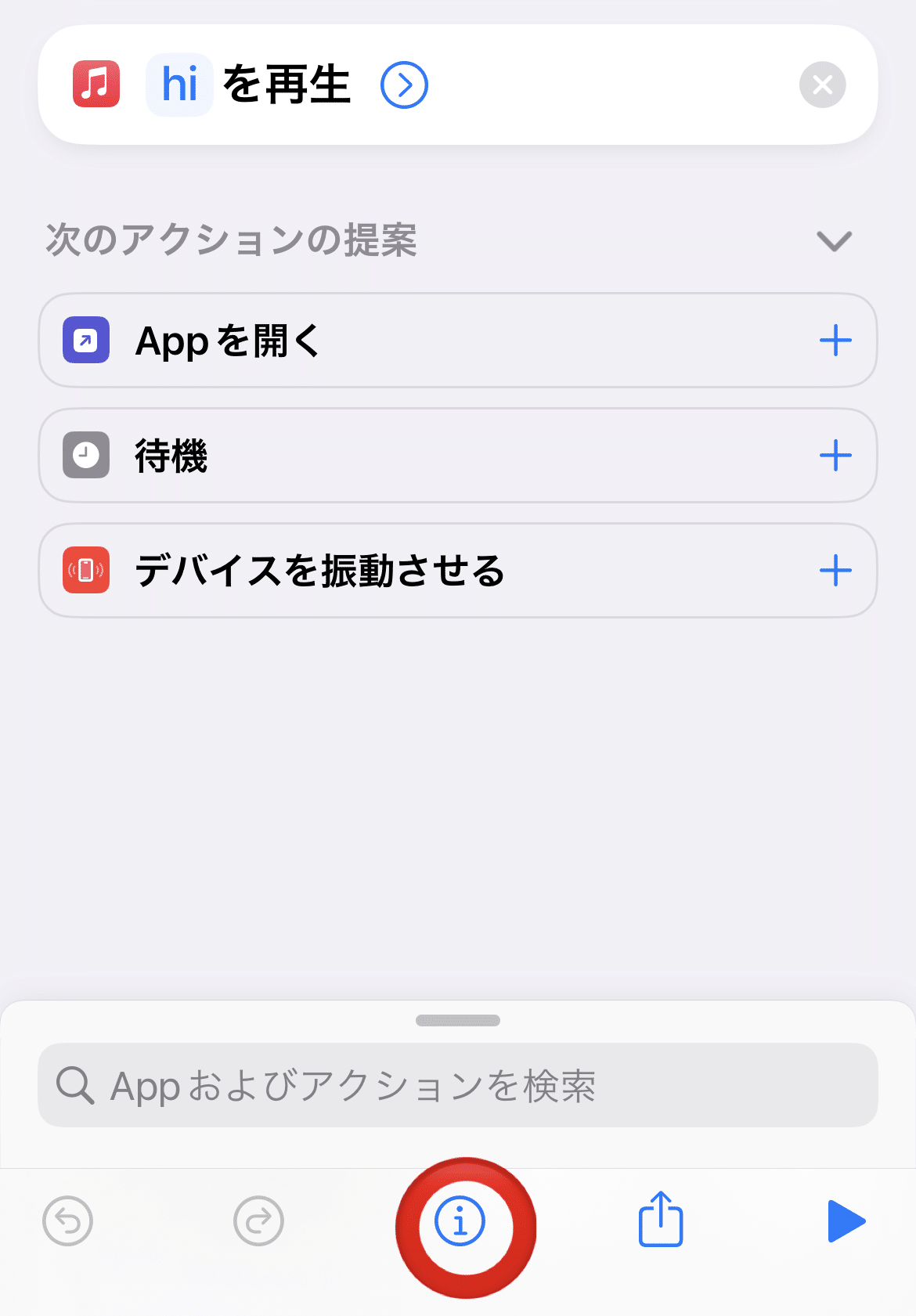
下にある⭕️のℹ︎をタップ

⭕️のApple Watchに表示をオン
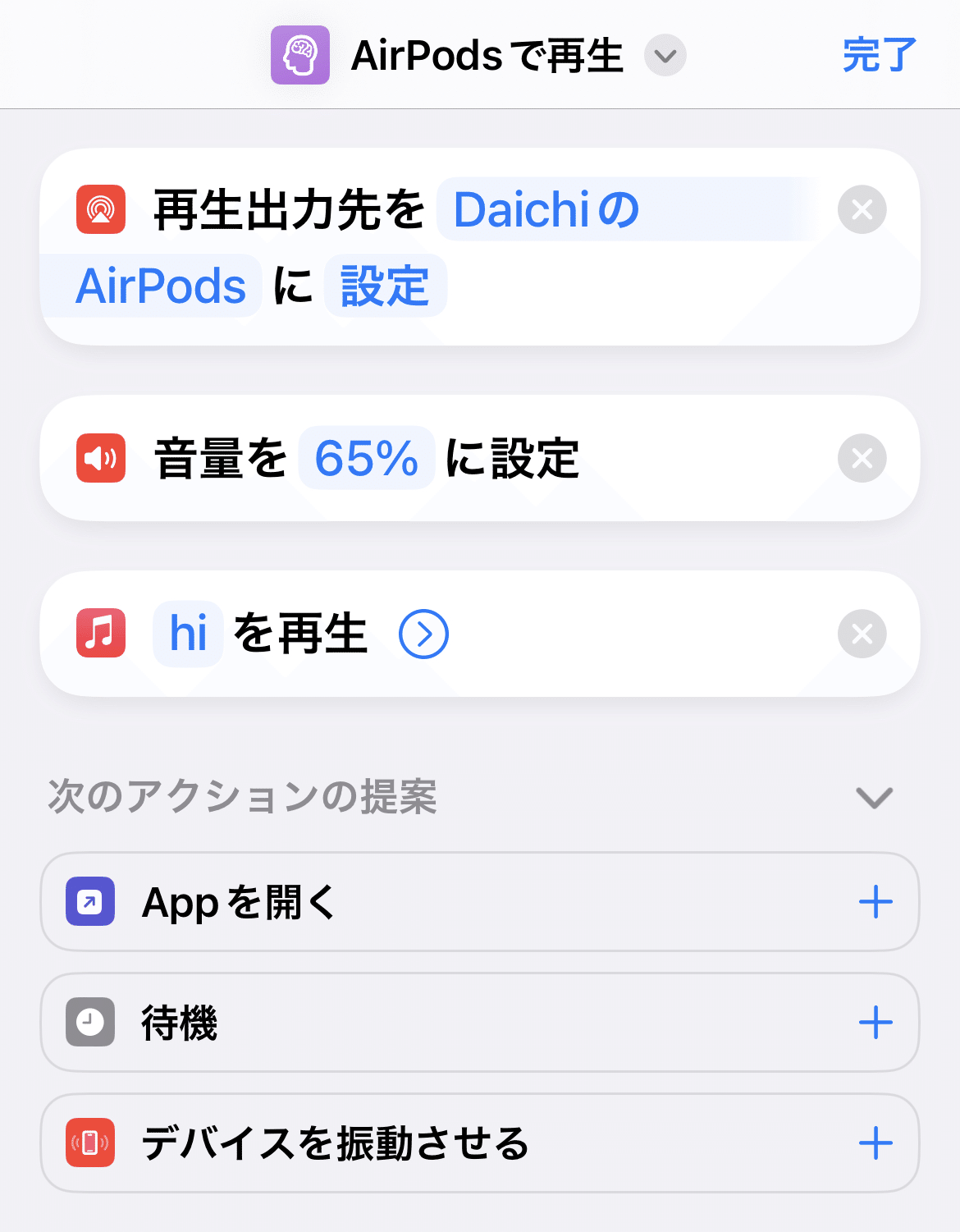

編集したい場合は⭕️の・・・をタップ
お疲れ様でした!!
作成したショートカットを
iPhone、Apple Watchの好きな場所に配置!
タップした端末とAirPodsが自動で接続され任意の音楽が再生されます!!
ちなみに、
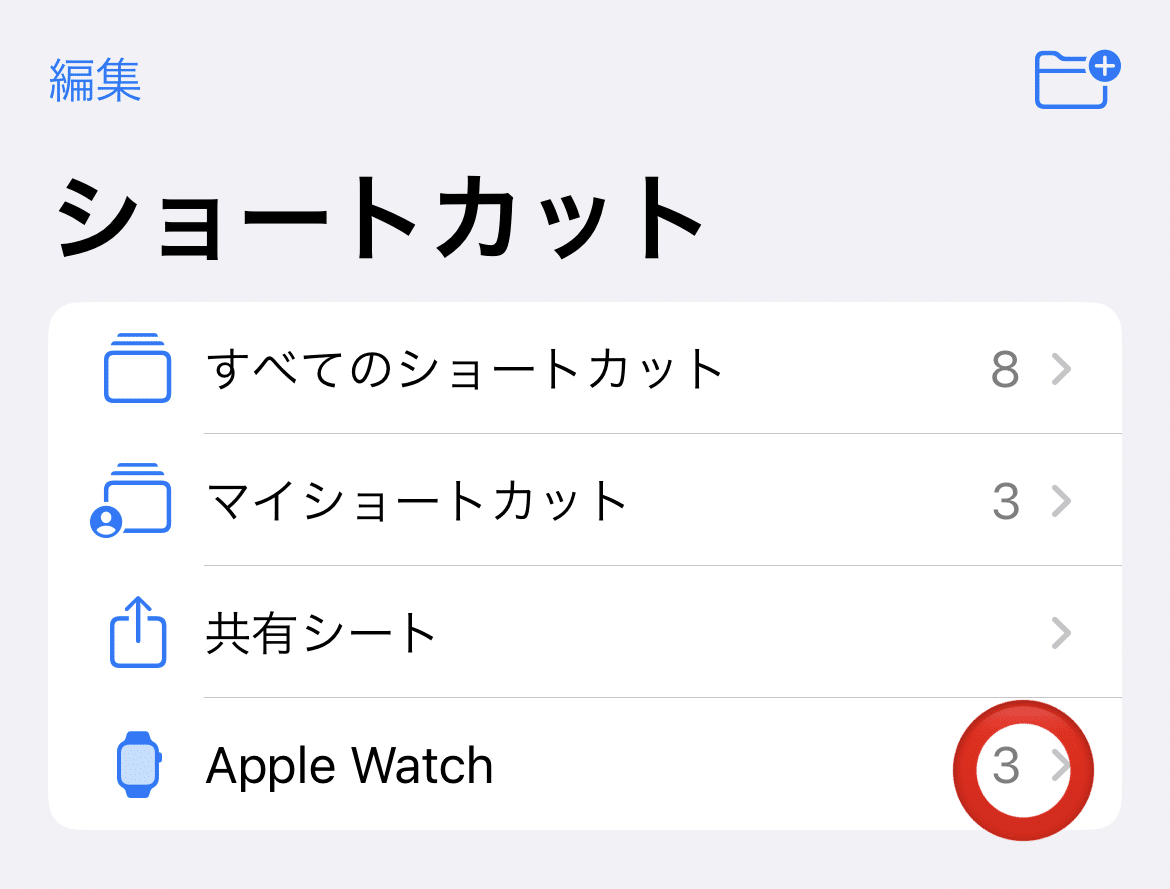
⭕️をタップすると
Apple Watchに表示されるショートカットを
確認することが出来ます!!
ショートカットアプリがApple Watchに反映されない場合はこちら
最後にiPhone、Apple Watchのそれぞれにショートカットを配置
iPhone
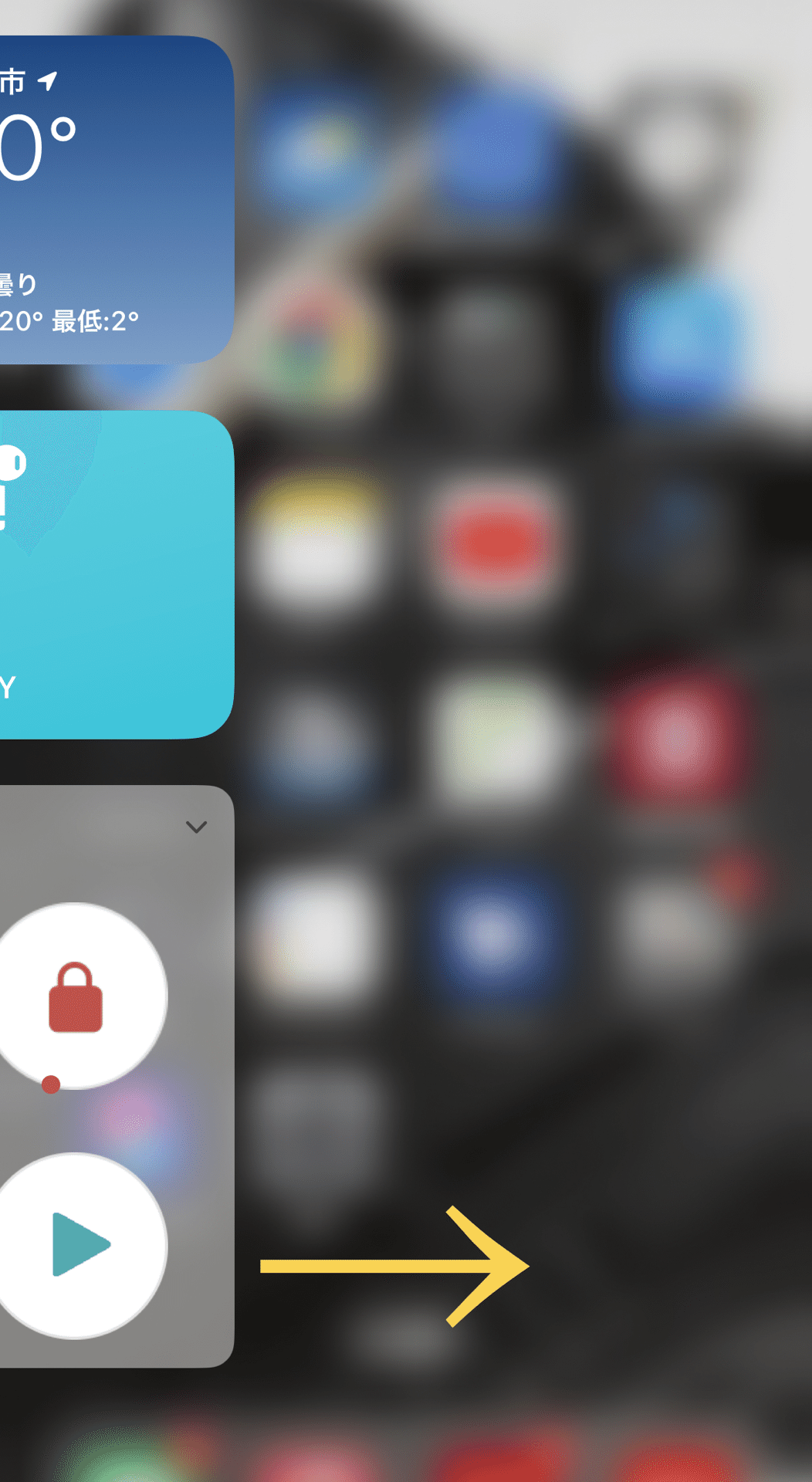
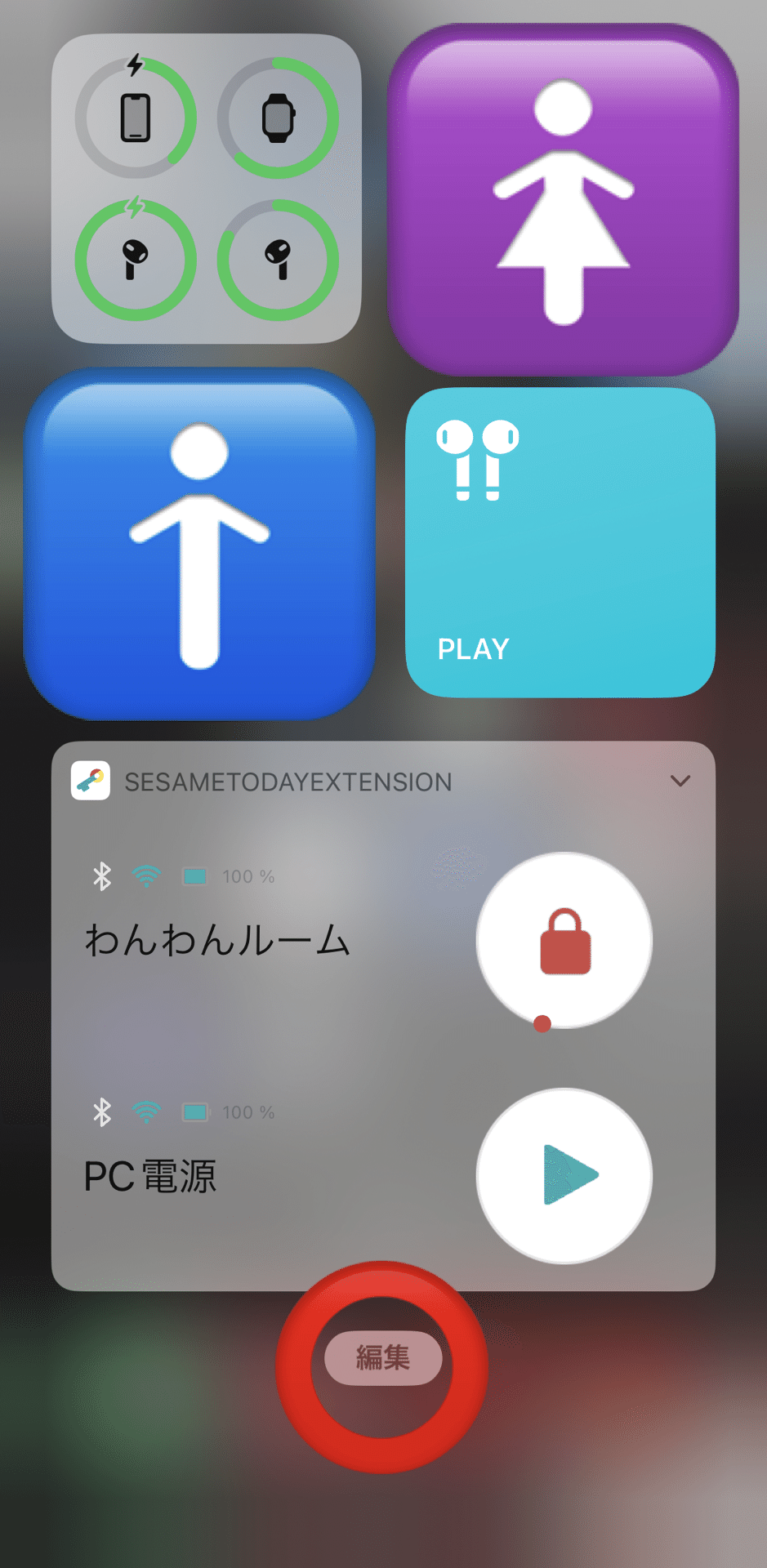
⭕️の編集をタップ
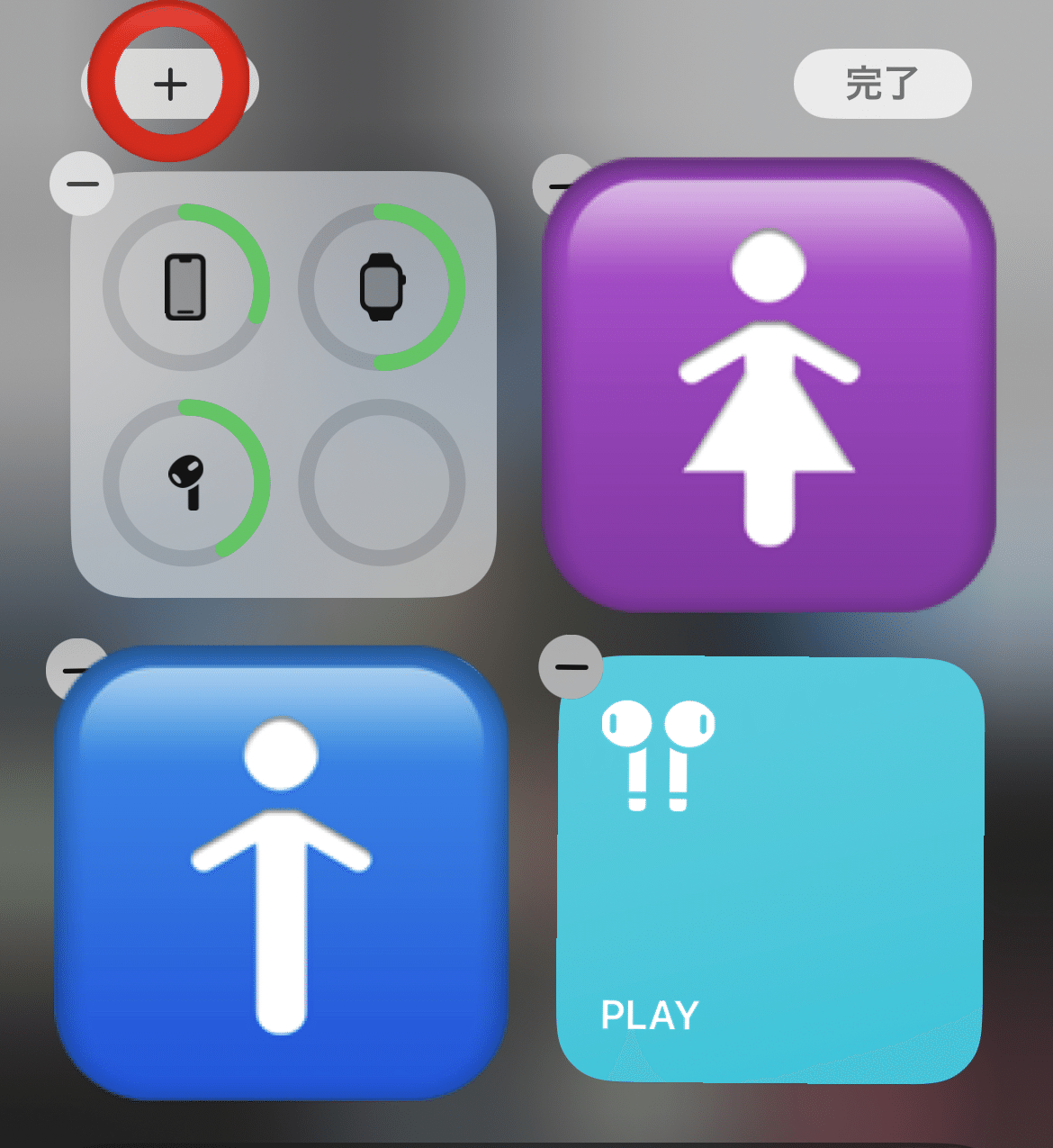
左上にある⭕️の+をタップ

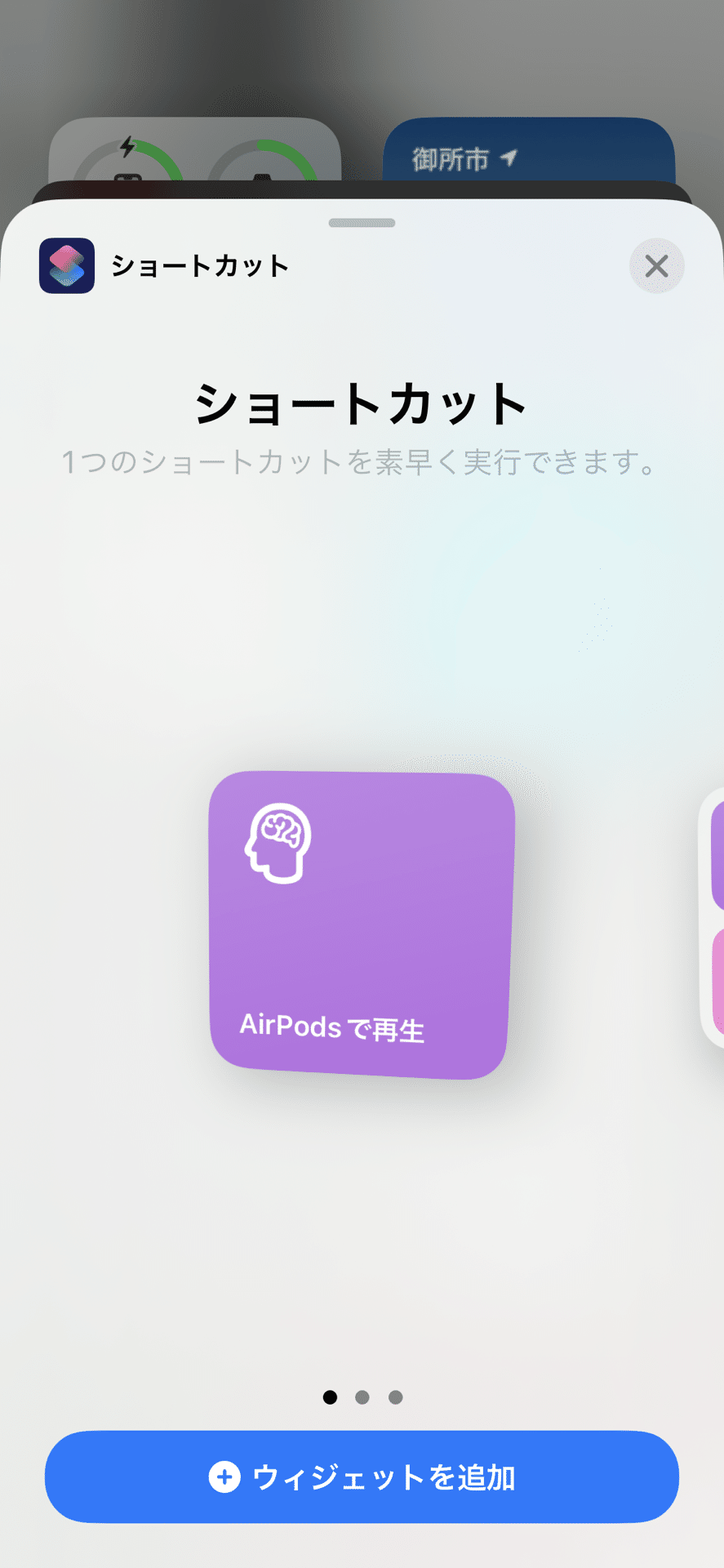
Apple Watch
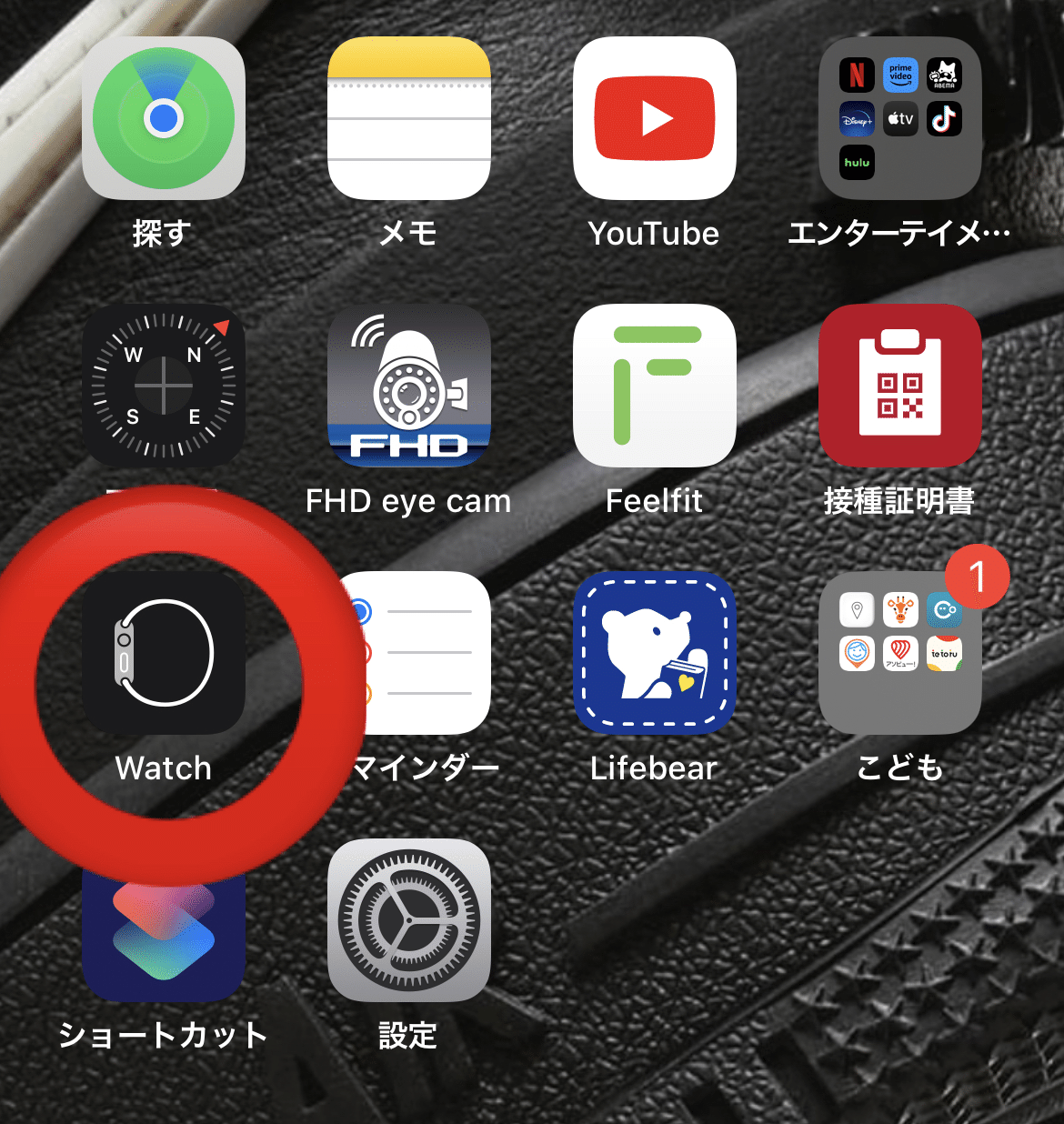

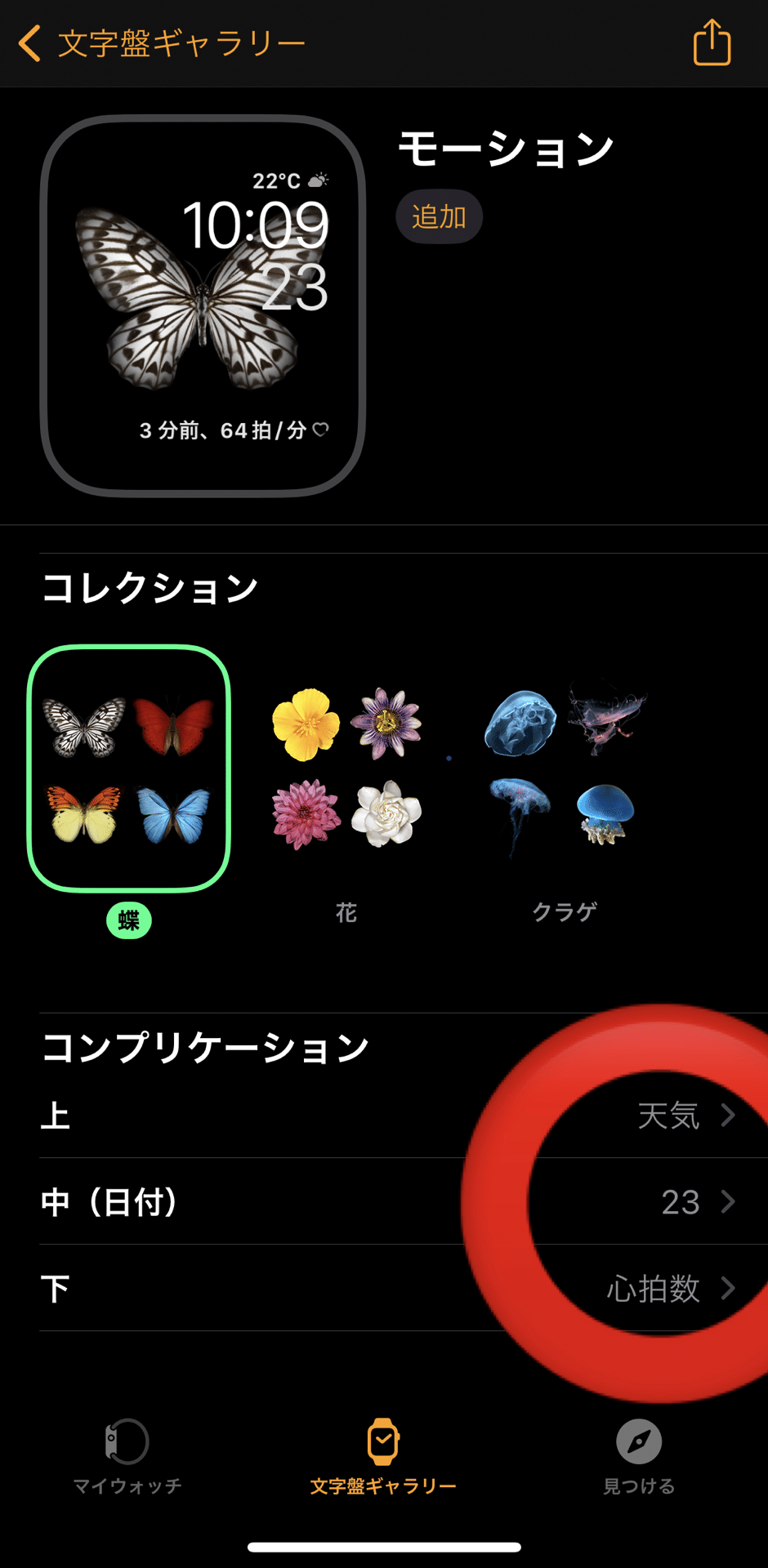
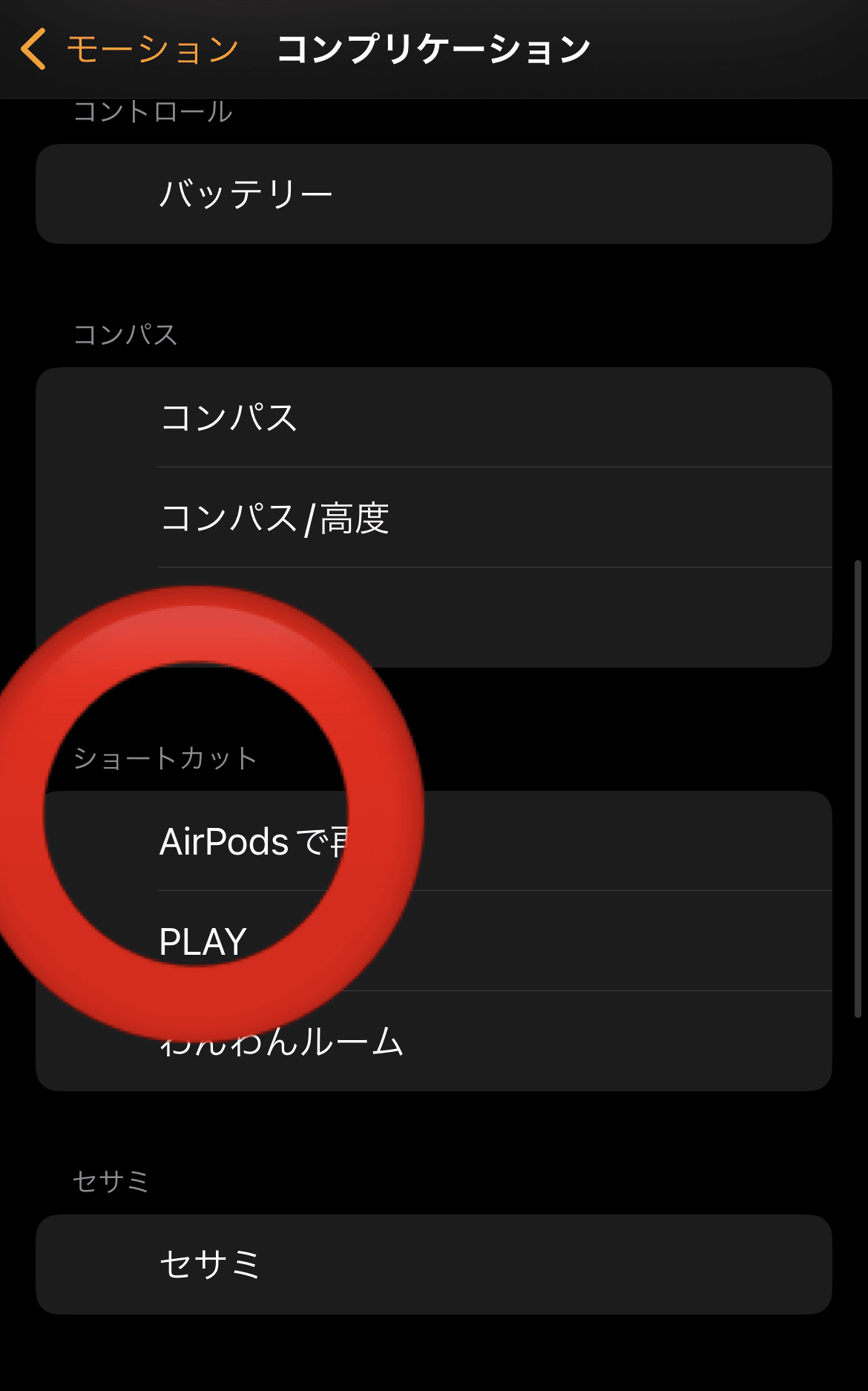
(ショートカットがない場合あり)
以上です。
もし、より効率の良い方法やオススメなショートカット等ありましたらコメントにて教えてください!!
最後までありがとうございました👋😊
この記事が気に入ったらサポートをしてみませんか?
